В этом пристыковываемом окне собраны операции преобразования объектов. Пристыковываемое окно Transformation (Преобразования) состоит из пяти вкладок. С помощью первой (рис. 3.1) производится перемещение объектов.
В счетчиках Н: и V: вводятся координаты объекта. Если снят флажок Relative Position (Относительное положение), координаты являются абсолютными, то есть отсчитываются от начала координат документа. В противном случае в счетчиках Н: и V: вводится смещение объекта относительно его первоначального положения.
В нижней части пристыковываемого окна Transformation (Преобразования) находится маркерная сетка. Она позволяет указать, координаты какой точки объекта используются при перемещении. Пусть, например, вам нужно сдвинуть прямоугольник так, чтобы его левый нижний угол находился в точке с координатами (0, 0). Снимите флажок Relative Position (Относительное положение), отметьте на маркерной сетке левый нижний угол, введите в счетчики Н: и V: нули и щелкните на кнопке Apply (Применить). Если вы хотите создать копию объекта, используйте кнопку Apply To Duplicate (Применить к копии).
СОВЕТ Маркерную сетку удобно использовать, если нужно расположить несколько одинаковых объектов впритык друг к другу. Установите флажок Relative Position (Относительное положение), после чего щелкните на боковом маркере в маркерной сетке и на кнопке Apply То Duplicate (Применить к копии).
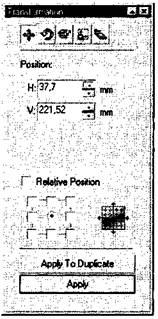
Рис. 3.1. Вкладка Position (Положение) пристыковываемого
окна Transformation (Преобразования)
Вкладка Rotate (Поворот) (рис. 3.2) используется для поворота фигуры.
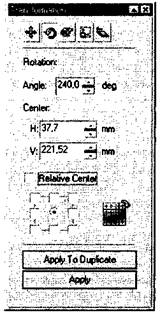
Рис. 3.2. Вкладка Rotate (Поворот) пристыковываемого
окна Transformation (Преобразования)
Угол поворота задается в счетчике Angle (Угол), а координаты точки, относительно которой происходит поворот, вводятся в счетчиках Н: и V:. Флажок Relative Center (Относительно центра) позволяет отсчитывать координаты центра вращения от центра объекта.
Вкладка Scale and Mirror (Изменение размеров и отражение) (рис. 3.3) используется для изменения размеров и зеркального отражения объекта.
В счетчиках Scale (Коэффициент) вводятся коэффициенты растяжения (сжатия) объекта по горизонтали (Н:) и вертикали (V:). Если установлен флажок Non-proportional (Непропорционально), изменения вертикального и горизонтального размеров можно производить независимо. Кнопки Mirror (Отражение) служат для зеркального отражения относительно вертикальной (верхняя кнопка) и горизонтальной (нижняя кнопка) осей.
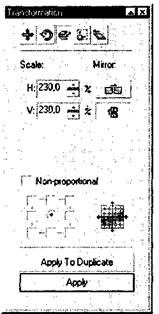
Рис. 3.3. Вкладка Scale and Mirror (Изменение размеров и отражение)
пристыковываемого окна Transformation (Преобразования)
Вкладка Size (Размер) (рис. 3.4) также используется для масштабирования объектов, но в ней вводятся не коэффициенты увеличения или уменьшения, а точные размеры (счетчики Н: и V:).
Последняя вкладка — Skew (Перекос) (рис. 3.5) — применяется для перекашивания объектов.
В счетчиках Н: и V: вводятся углы перекоса вдоль горизонтали и вертикали соответственно. Если вы хотите зафиксировать при трансформировании какую-нибудь точку габарита объекта, установите флажок Use Anchor Point (Использовать опорную точку) и выберите на маркерной сетке нужный маркер.
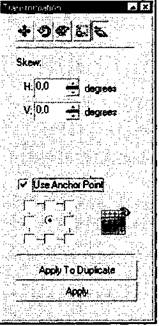
Рис. 3.4. Вкладка Size (Размер) пристыковываемого
окна Transformation (Преобразования)
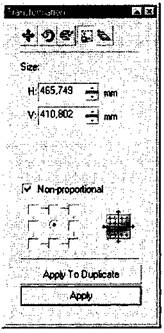
Рис. 3.5. Вкладка Skew (Перекос) пристыковываемого
окна Transformation (Преобразования)
 2014-02-05
2014-02-05 777
777








